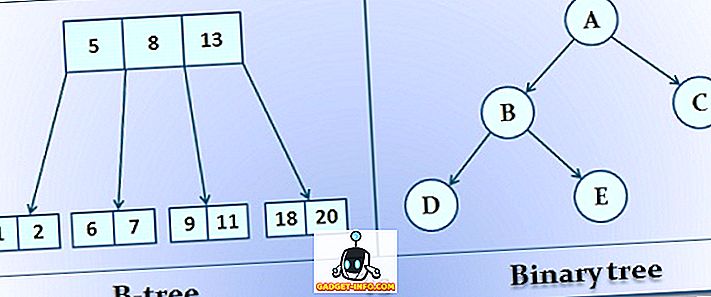Najnovejša različica operacijskega sistema Windows je bila mešana torba. Vam ni treba iskati daleč na internetu, da bi našli pritožbe od igralci računalniških iger, da Windows 10 igre uspešnosti ni tisto, kar bi moralo biti. To ne velja za vse, vendar se zdi, da je dovolj zaskrbljujoče.
Zdi se, da vsaka posodobitev sistema Windows prinaša nov krog pritožb. Verjetno se je začelo s prvo večjo posodobitvijo Stvarnikov, po kateri je veliko igralcev našlo svoj najljubši naslov, prepleten z mucanjem in neskladnimi stopnjami slikanja.
Tudi to, kar pomaga, se zdi nepredvidljivo. Eden od prvih uspešnih popravkov se je izkazal za zelo preprost - izklopite Game DVR v aplikaciji Xbox. Pomagalo je nekaterim, vendar mnogi niso videli razlike.
Način igre za reševanje?
Vse pa ni izgubljeno, ker je v Windows 10 poseben način, imenovan Game Mode . Kaj Game Mode počne, je, da video igro, ki jo igrate, postane prednostna naloga na računalniku. To pomeni, da če se v vaših igrah v ozadju pojavljajo kakršni koli procesi v ozadju, kot je protivirusni program ali Windows Update, bodo zdaj zatemnjeni.

Sliši se kar dobro, kajne? No, ublažite vaša pričakovanja, saj igralni način v večini primerov ne bo izboljšal vaših največjih posnetkov na sekundo. S tem lahko pomaga dosledno delovanje. To pomeni, da je izkušnja igranja toliko boljša, saj vam omogoča, da se osredotočite na samo igro, namesto na motnje v delovanju.
Prav tako, če poskušate izkoristiti svoj trenutni sistem, poleg tega pa omogočite Game Mode, se prepričajte, da ste prebrali moje objave o tem, kako gladko igrati igre na starem računalniku.
Preskusni primer
Računalnik, ki smo ga uporabili za testiranje načina igre, popolnoma prikazuje, kako lahko ta funkcija pomaga pri uspešnosti igre v operacijskem sistemu Windows 10. To je Haswell 4690K, ki deluje na 4Ghz s 16 GB RAM-a in Radeon R9 390.
Opremljen je tudi s Samsung 850 EVO SSD. To ni vrhunski igralni računalnik leta 2018, ampak dober kazalnik splošne vrste računalnika, ki bi ga tipičen igralec imel.
Ta računalnik zlasti kaže močno razliko v učinkovitosti med operacijskimi sistemi Windows 8.1 in Windows 10. V igrah z operacijskim sistemom Windows 8.1 so gladke. Enako velja za namestitev Windows 10 z vanilijo, vendar takoj, ko smo namestili vse posodobitve, enake igre (z istimi nastavitvami) kažejo razburljivo količino mucanja v naključnih intervalih.
Prevzemite stvari nazaj v Windows 8.1 in vse te težave izginejo. Torej smo precej prepričani, da je Windows 10 krivec, še posebej, ker smo v obeh primerih uporabljali najnovejše gonilnike.
Omogočanje načina igre v naslovih, kot je Witcher 3, Final Fantasy XV in še starejši naslovi, kot je Crysis Warhead, je takoj razlikovalo od doslednosti in popolnoma izločilo naključno, ki smo ga doživeli. Ne pozabite, da se bo vaša kilometrina razlikovala, vendar je zelo enostavno poskusiti zase!
Kako omogočiti način igre
Preden preizkusite način igre, naredite naslednje:
- Preverite, ali je Windows posodobljen
- Posodobite gonilnike grafike
Zdaj zaženite igro, ki jo želite preskusiti. Za vsak naslov morate omogočiti način igre. V tem primeru za primer uporabljamo različico Steam Final Fantasy XV.

Ko je igra zagnana in pritisnjena, pritisnite tipko Windows in »G« .

Ta okrogel gumb na skrajni desni strani igralne vrstice je stikalo za način igre. Ker morda nimate prednosti miške, tapnite tipko TAB, dokler ne označite gumba za način igre.

Zdaj pritisnite enter, da vklopite način igre. Nato znova pritisnite Win + G, da zaprete igro.

Sedaj samo igrajte svojo igro! Upajmo, da bodo vaše težave z zmogljivostjo odpravljene ali zelo zmanjšane. Uživajte!